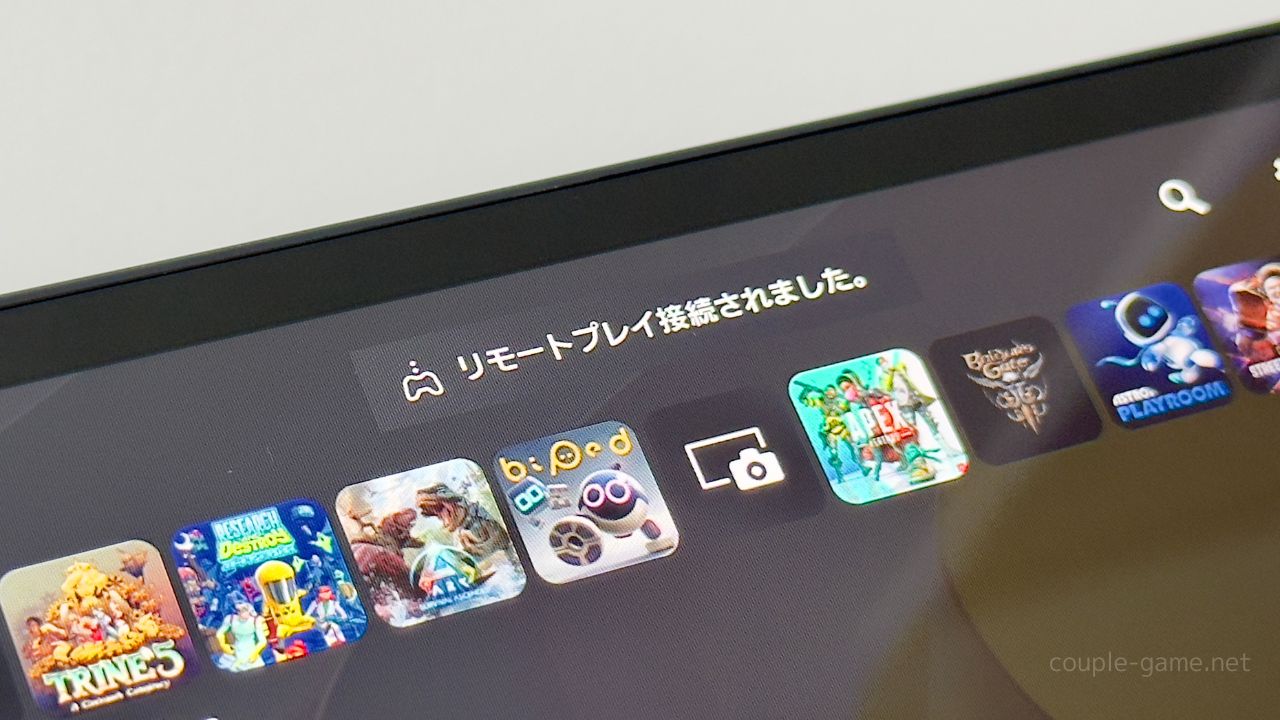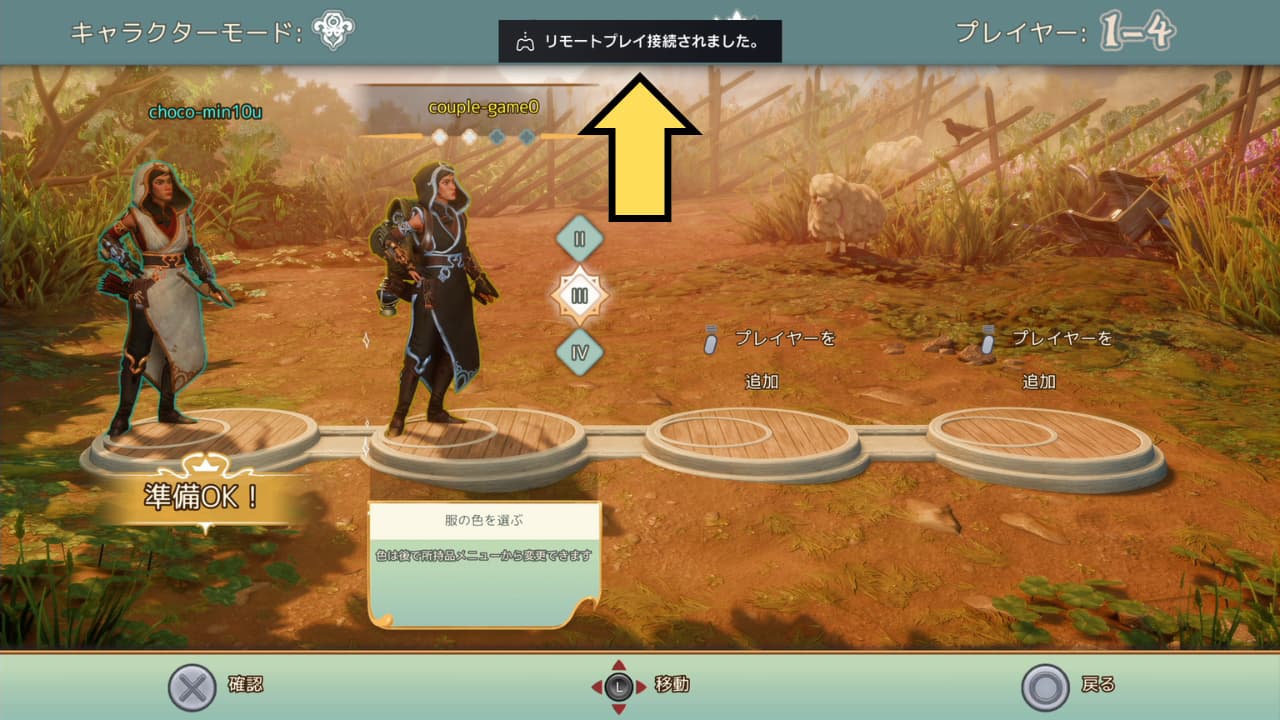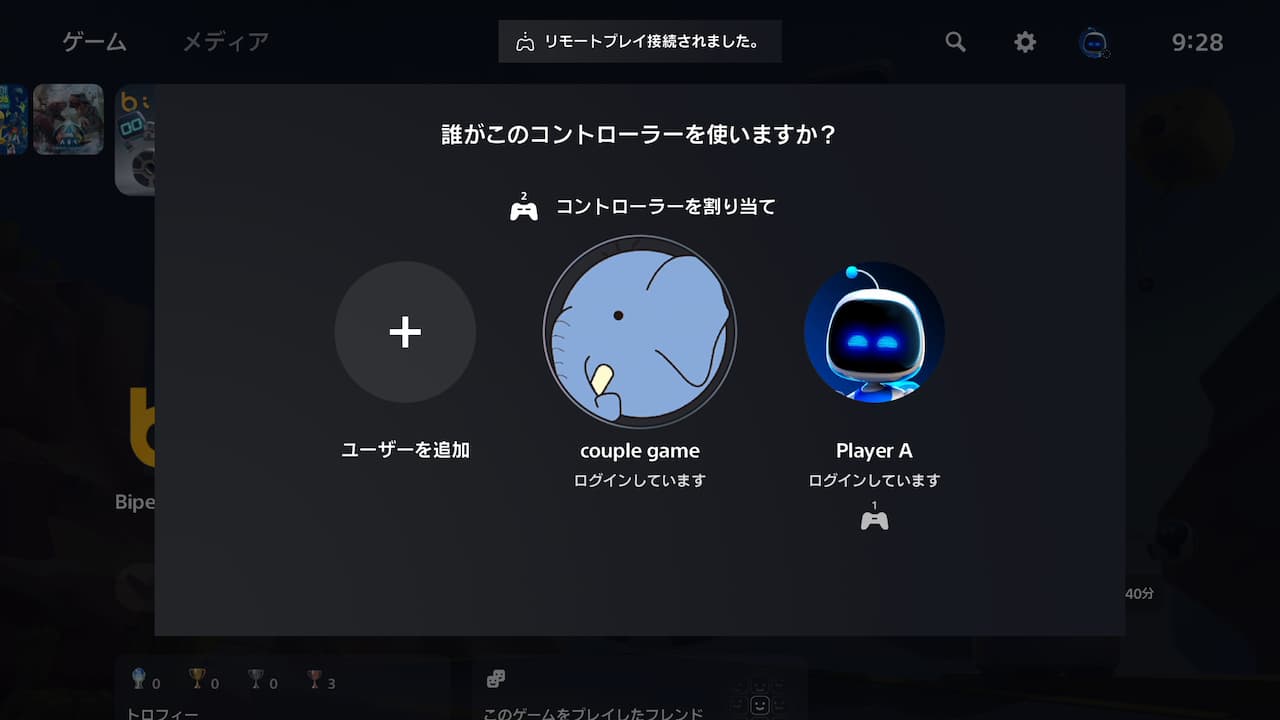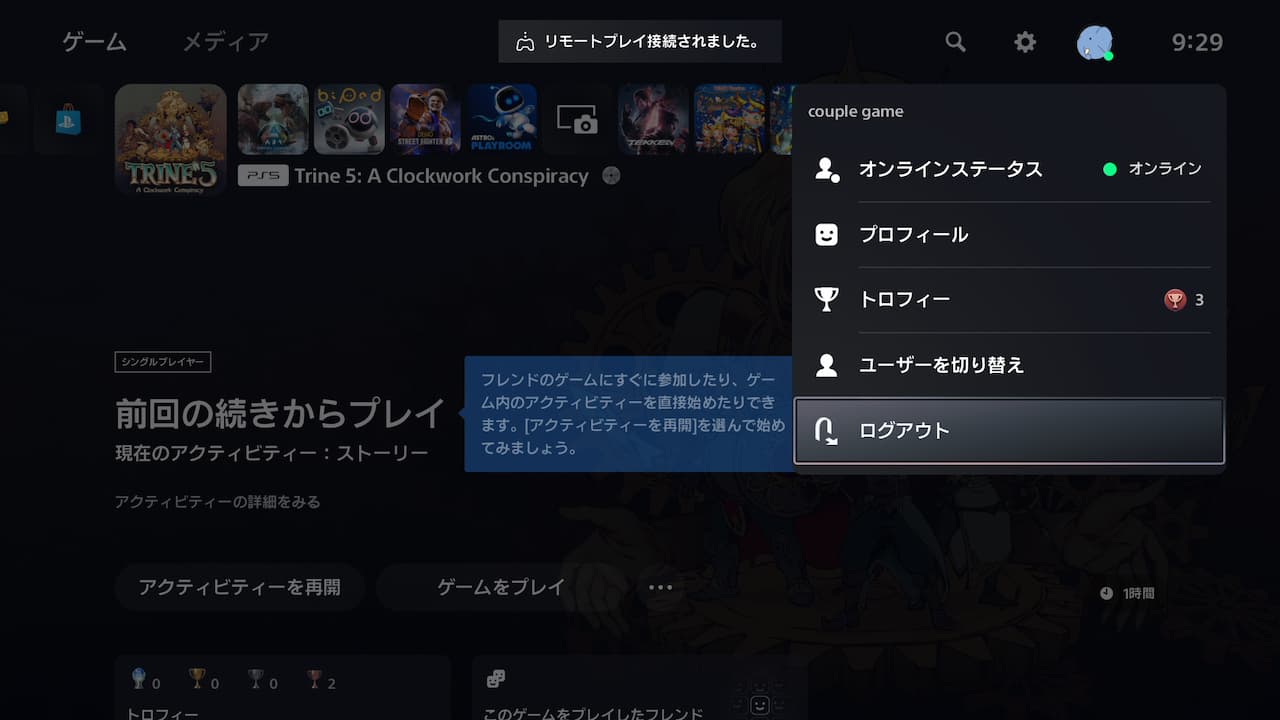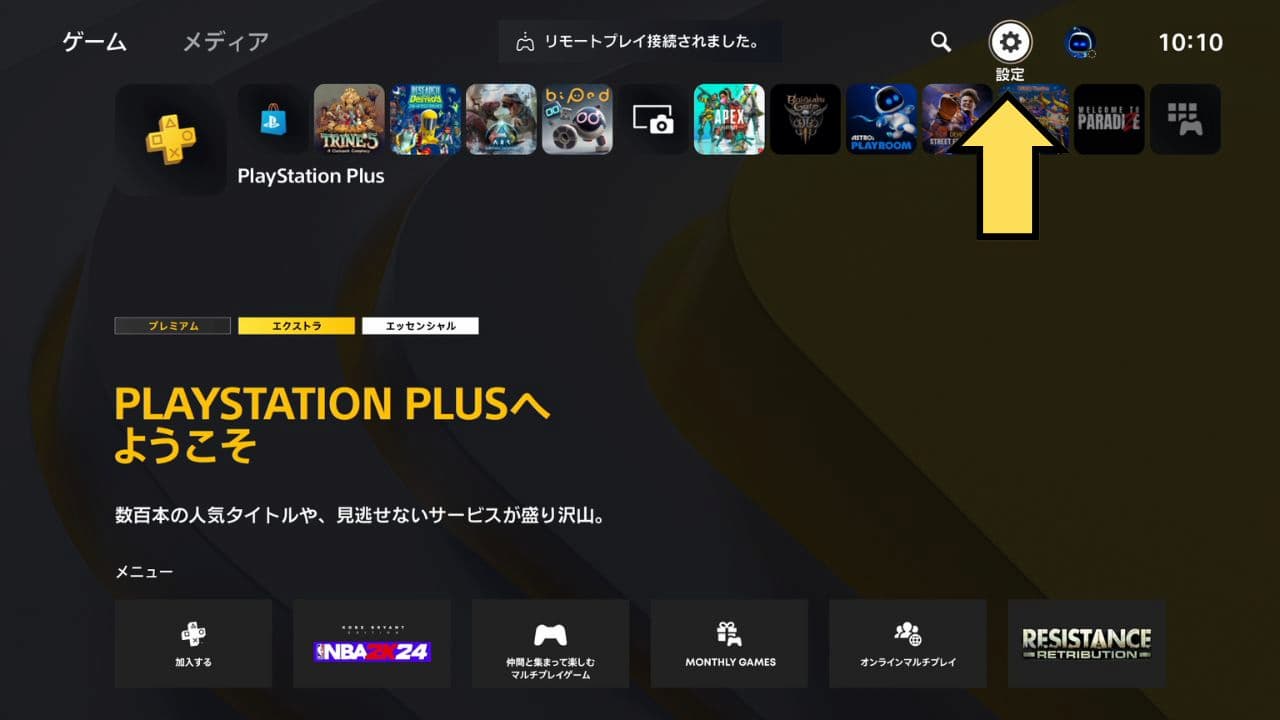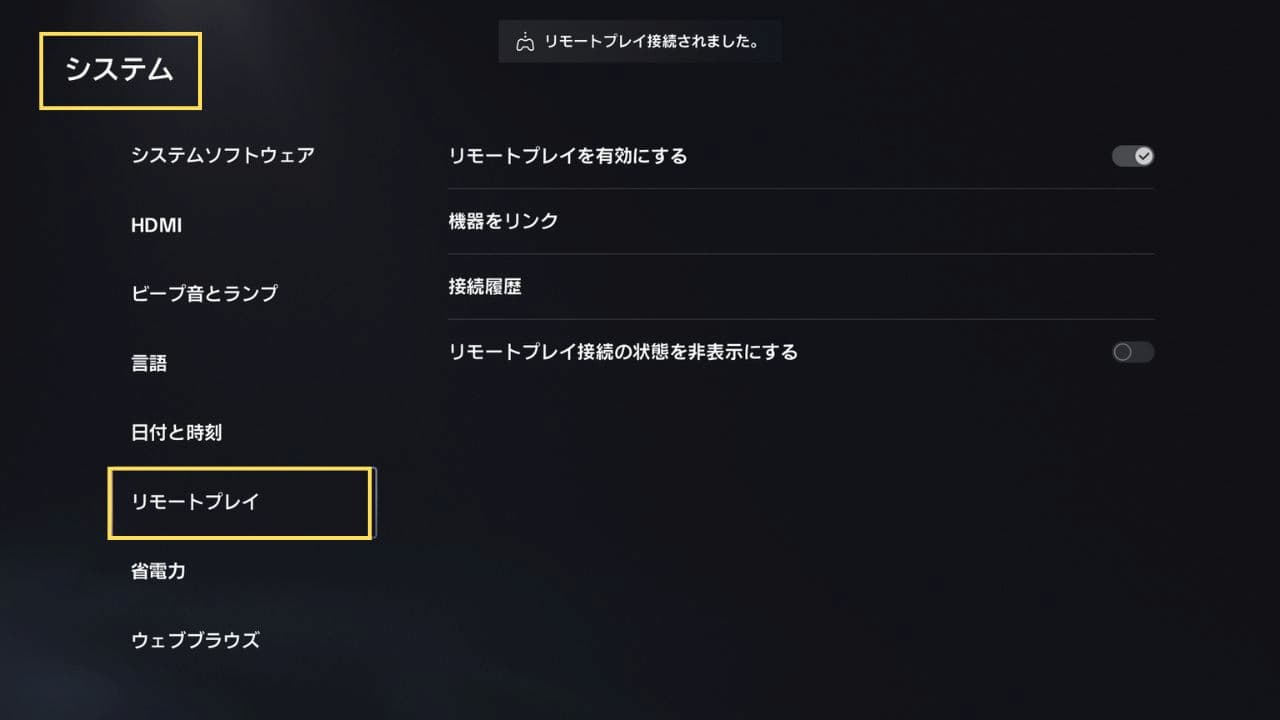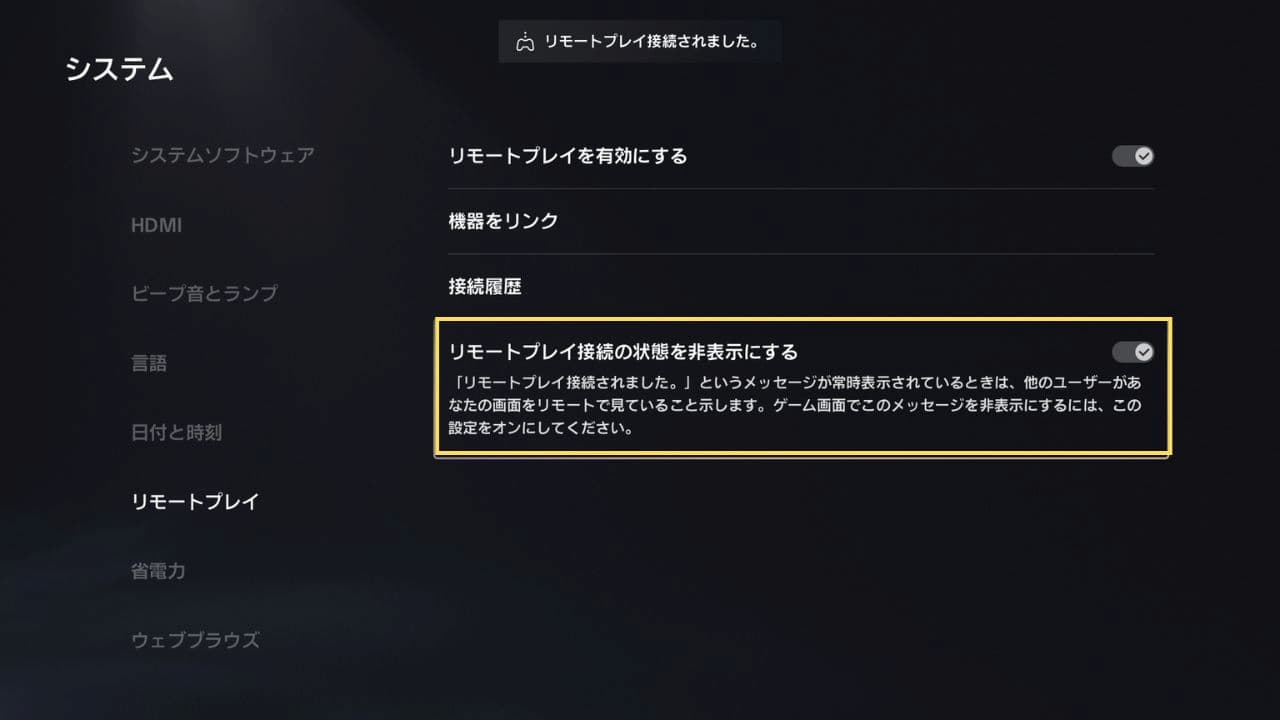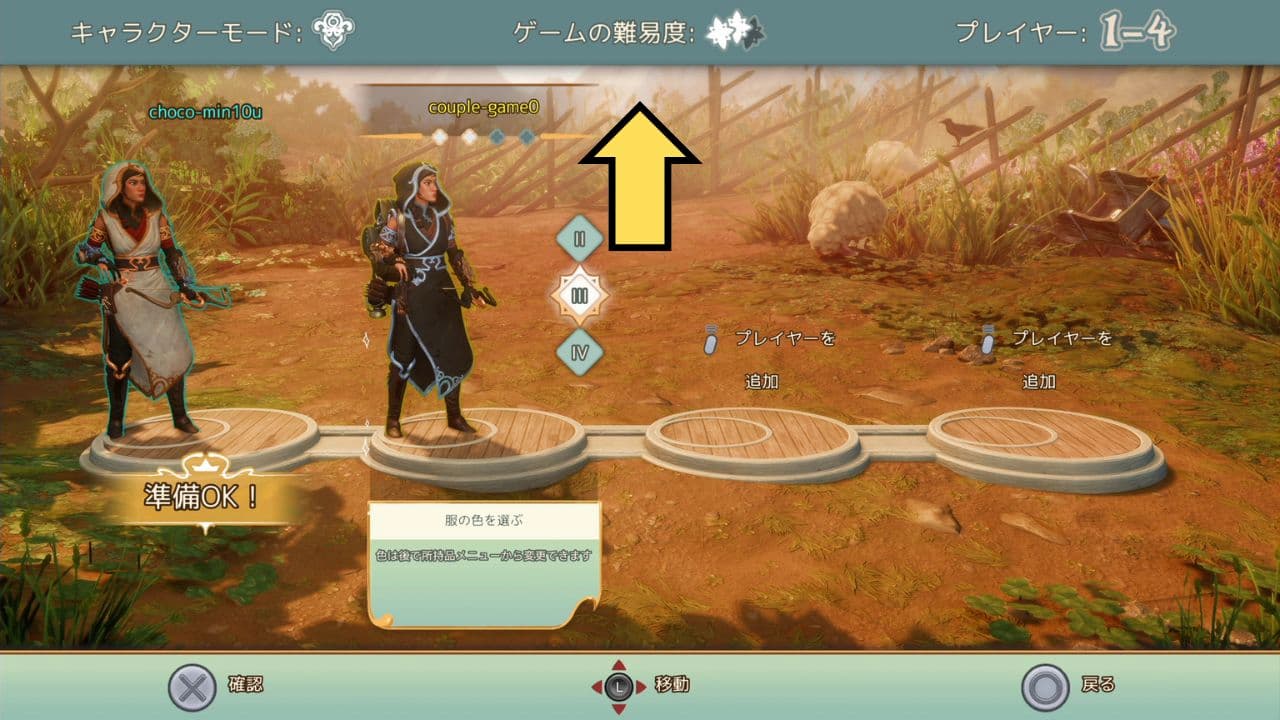PS5 でリモートプレイを開始すると、画面の上の方に「リモートプレイ接続されました」という小さいメッセージが表示されることがあります。画面のごく一部とはいえ、常時このメッセージが表示されるのは邪魔ですよね。
そこでこの記事では、このメッセージが表示される原因から、非表示にする方法を分かりやすく解説します。リモートプレイをする方の役立つ内容となっていますので、ぜひご参考にしてください。
-

PS Portal の遅延や操作性は?快適にリモプできるかレビュー
今すぐ読む
「リモートプレイ接続されました」が表示される原因
PS5 でリモートプレイを開始すると、画面の上の方に「リモートプレイ接続されました」というメッセージが表示されることがあります。
このメッセージは、 2 つのユーザーを使って、1 つは「リモートプレイ」で、もう 1 つは「非リモートプレイ」で接続したことが原因で表示されます。
リモートプレイ中、画面上部に[リモートプレイ接続されました。]と表示される場合があります。このメッセージは、リモートプレイしているPS5に他のユーザーがログインしているときに表示されます。
たとえば、アカウント A で PS Portal を使ってリモートプレイを開始した状態で、アカウント B を使って DualSense で通常のプレイを開始した場合に、「リモートプレイ接続されました」というメッセージが表示されます。
「リモートプレイ接続されました」を非表示にする方法
「リモートプレイ接続されました」を非表示にする方法は2つあります。1 つは、片方のユーザーをログアウトさせること。もう1つは、設定で常に非表示にする方法です。
片方のユーザーをログアウトさせる
「リモートプレイ接続されました」と表示されたら、片方のユーザーがログアウトすることで表示が消えます。ログアウトするユーザーは、リモートプレイ中のユーザーでも、非リモートプレイ中のユーザーのどちらでも構いません。
ログアウトは、PS5 のホーム画面右上のユーザーアイコンからできます。
ただし、この方法だと2つのユーザーでログインができなくなってしまいます。この状況が困るのが2人プレイです。たとえば、アカウント A は PS Portal でリモートプレイ、アカウント B は DualSense で非リモートプレイを開始し、異なる場所から2人で同じゲームを一緒に遊びたいときです。そういった場合は、設定で非表示にしてください。
設定で常に非表示にする
「リモートプレイ接続されました」は設定で非表示にできます。「バージョン: 24.03-09.20.00」で実装されました。
1. リモートプレイをするユーザーで、ホーム画面の[設定]を開きます。
※ 非リモートプレイをするユーザーで設定をしても、「リモートプレイ接続されました」のメッセージは消えません。
2. [システム]>[リモートプレイ]を選びます。
3. [リモートプレイ接続の状態を非表示にする]をオンにしてください。
この設定がない場合、PS5 のバージョンが古い可能性が高いです。最新のバージョンにアップデートしてください。
設定は以上です。
[リモートプレイ接続の状態を非表示にする]をオンにしても、ホーム画面上ではメッセージは消えません。ゲームを起動させると、メッセージが消えます。また、リモートプレイをしていないユーザー(DualSenseなどで通常の接続をしているユーザー)側の設定を変更しても、メッセージは消えません。
まとめ
PS5 の「リモートプレイ接続されました」というメッセージは、リモートプレイ中に、他のユーザーがログインすると表示されます。表示を消すには、片方のユーザーをログアウトさせるか、設定の[リモートプレイ接続の状態を非表示にする]をオンにするかです。
読んでいただき ありがとうございます!次に読みたい
-

PS5を買ったら最初にやっておきたいおすすめ設定25選
2024/3/15
-

PS Portal を傷から守るおすすめアクセサリー 3 選
2024/2/18
-

PS Portal の充電方法と充電できないときの対処法
2024/6/20
-

PS Portal の遅延や操作性は?快適にリモプできるかレビュー
2024/6/20
-

PS5でオフライン2人プレイできるおすすめソフト18選
2024/7/25